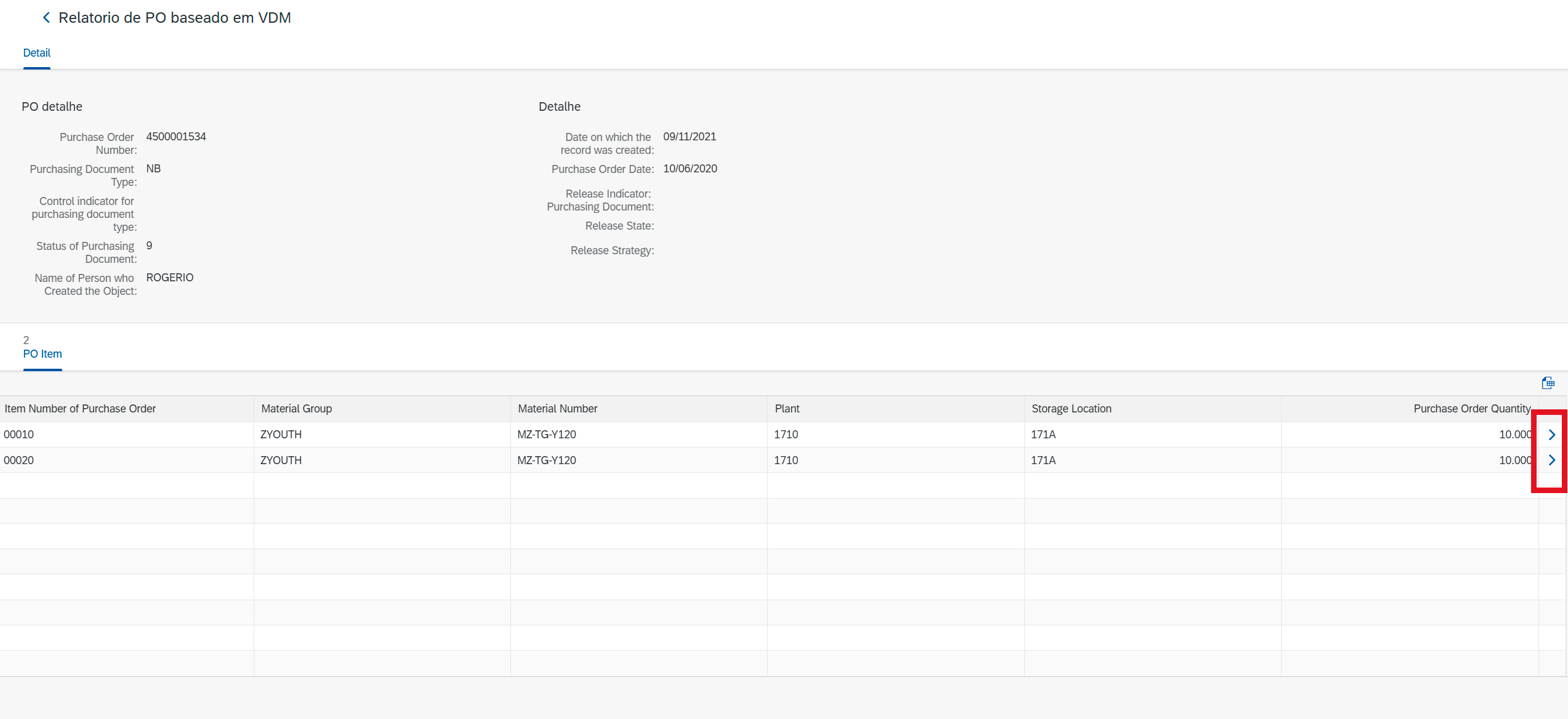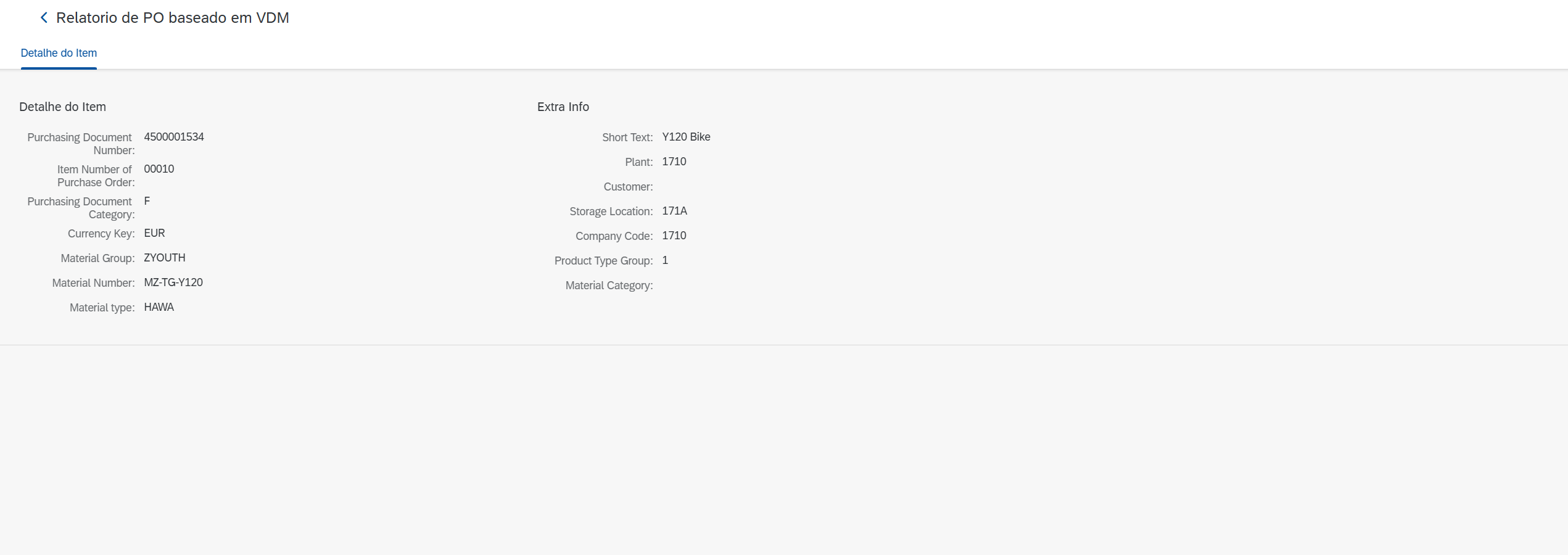Ampliação do Relatório de Pedido de Compra Baseado em VDM
Acesse o Builder do seu ambiente ou no nosso ambiente demo e siga os passos a seguir:
Passo 1 – Criar um pacote local (caso já tenha criado, pular para o passo 2)
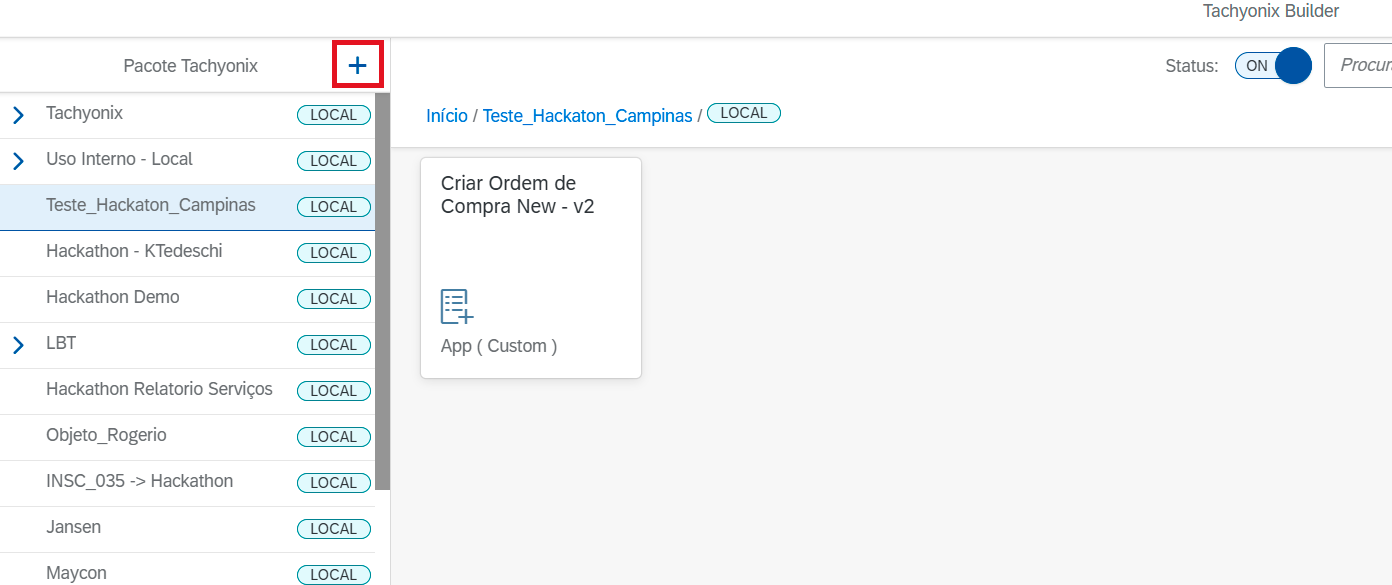
Inserir o título e a descrição do pacote:
O título precisa ser único, coloque um identificador, por exemplo: SUA_EMPRESA_XXX
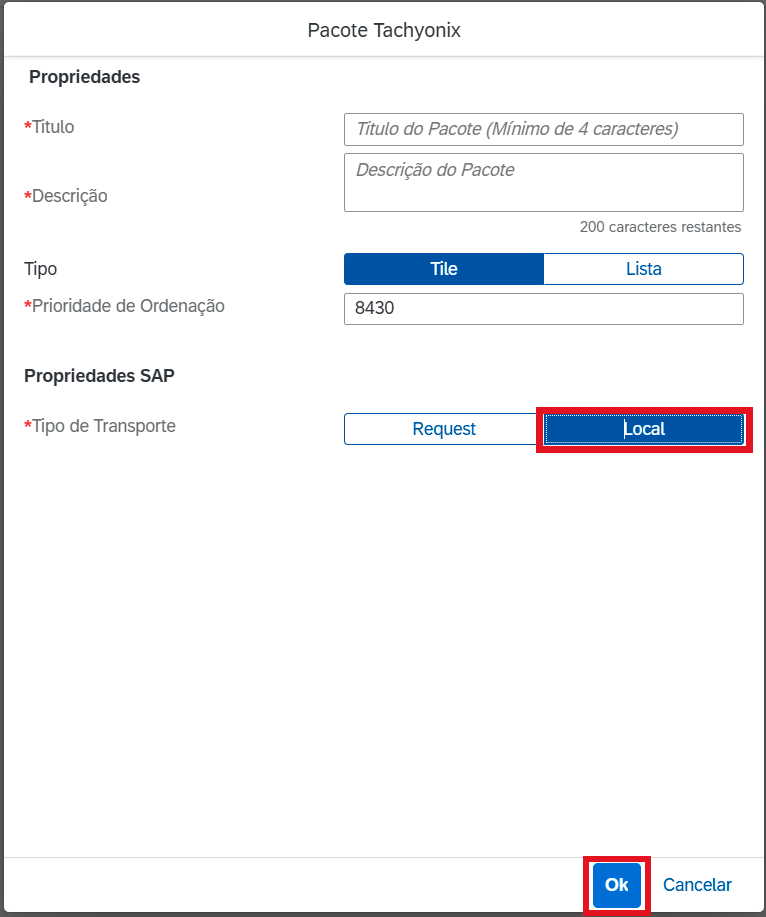
Passo 2 – Selecionar o pacote criado e duplo clique no aplicativo que será ampliado.
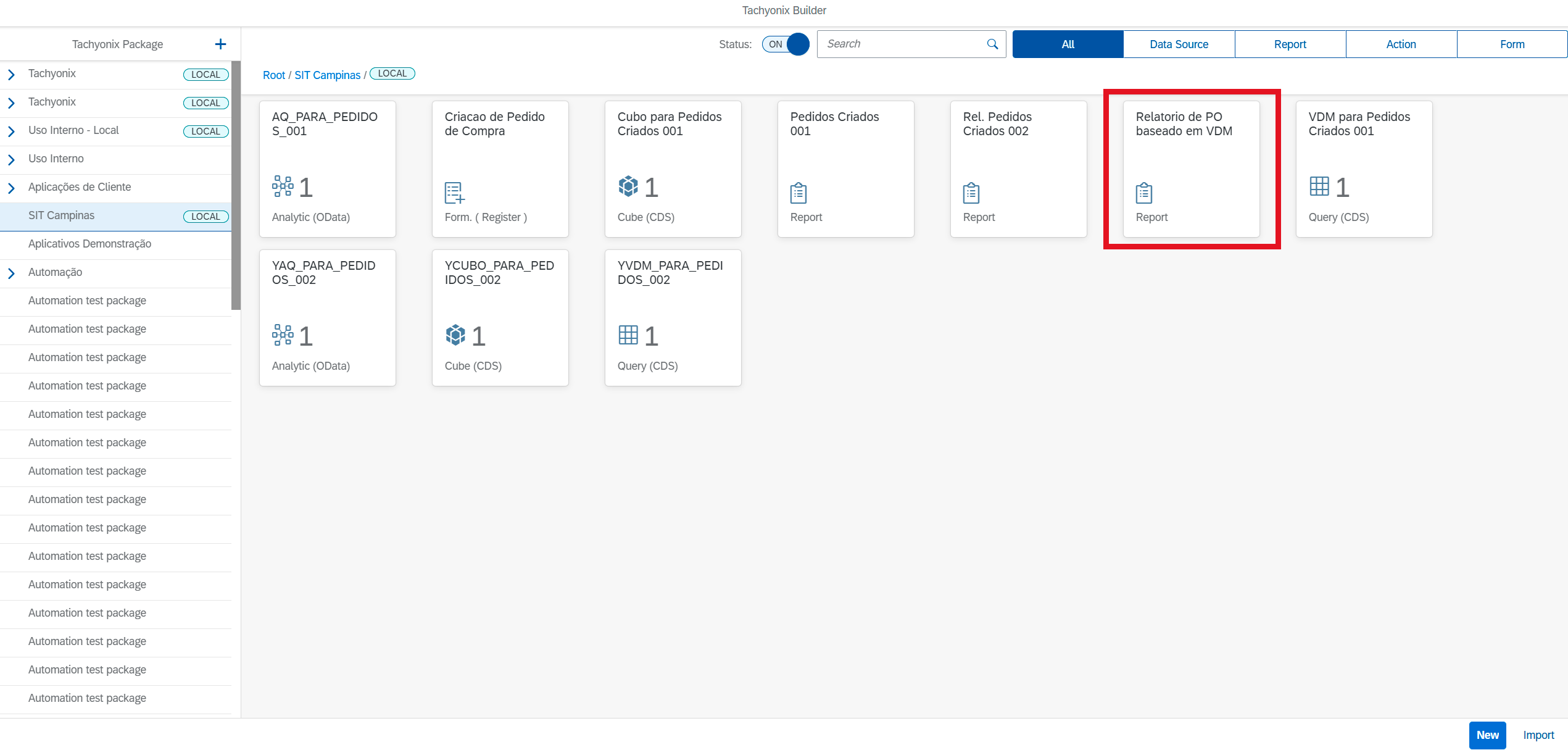
Passo 3 – Clique em OUTPUT
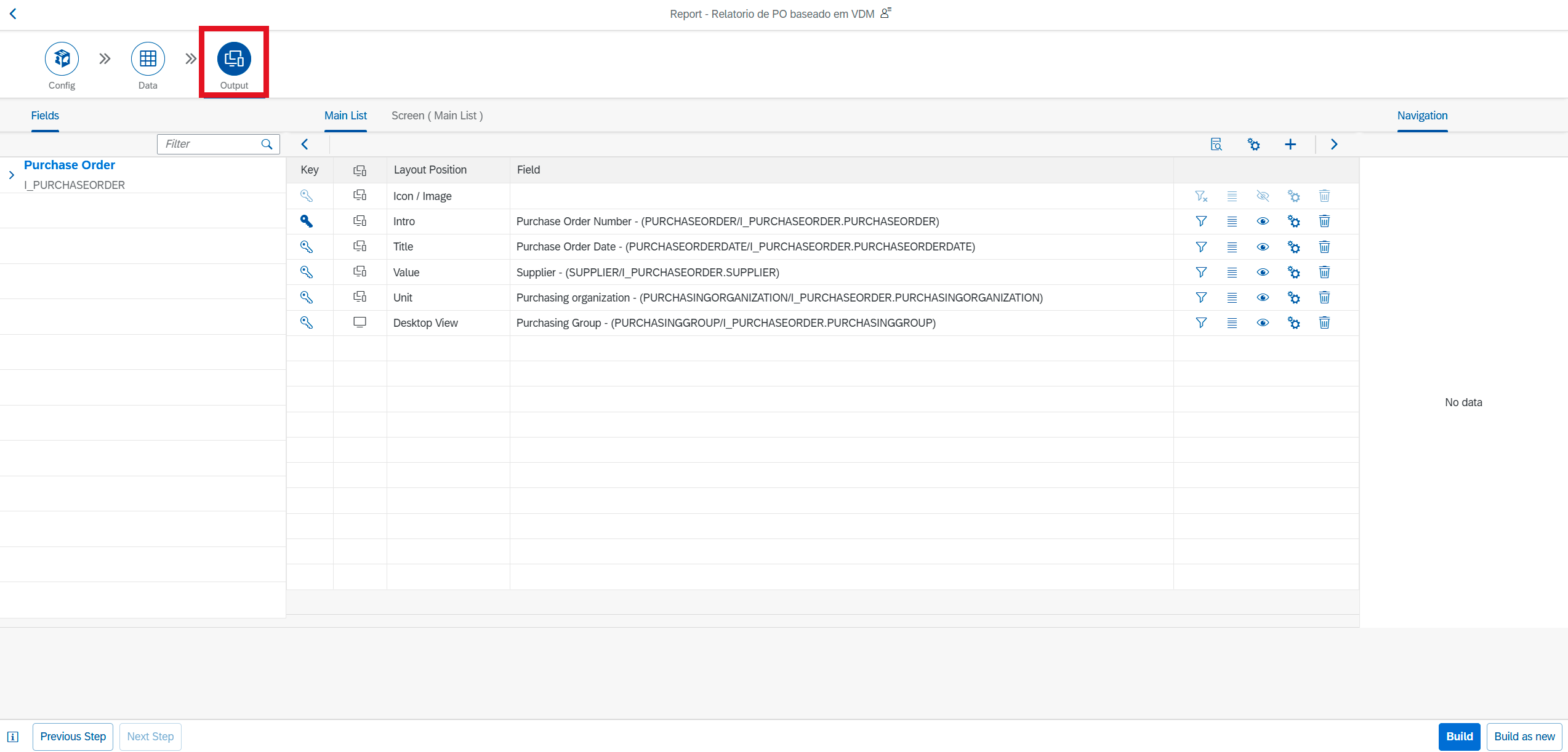
Passo 4 – Clicar em “colapse” nas estruturas

Passo 5 – Clicar em “+” e criar uma navegação no item
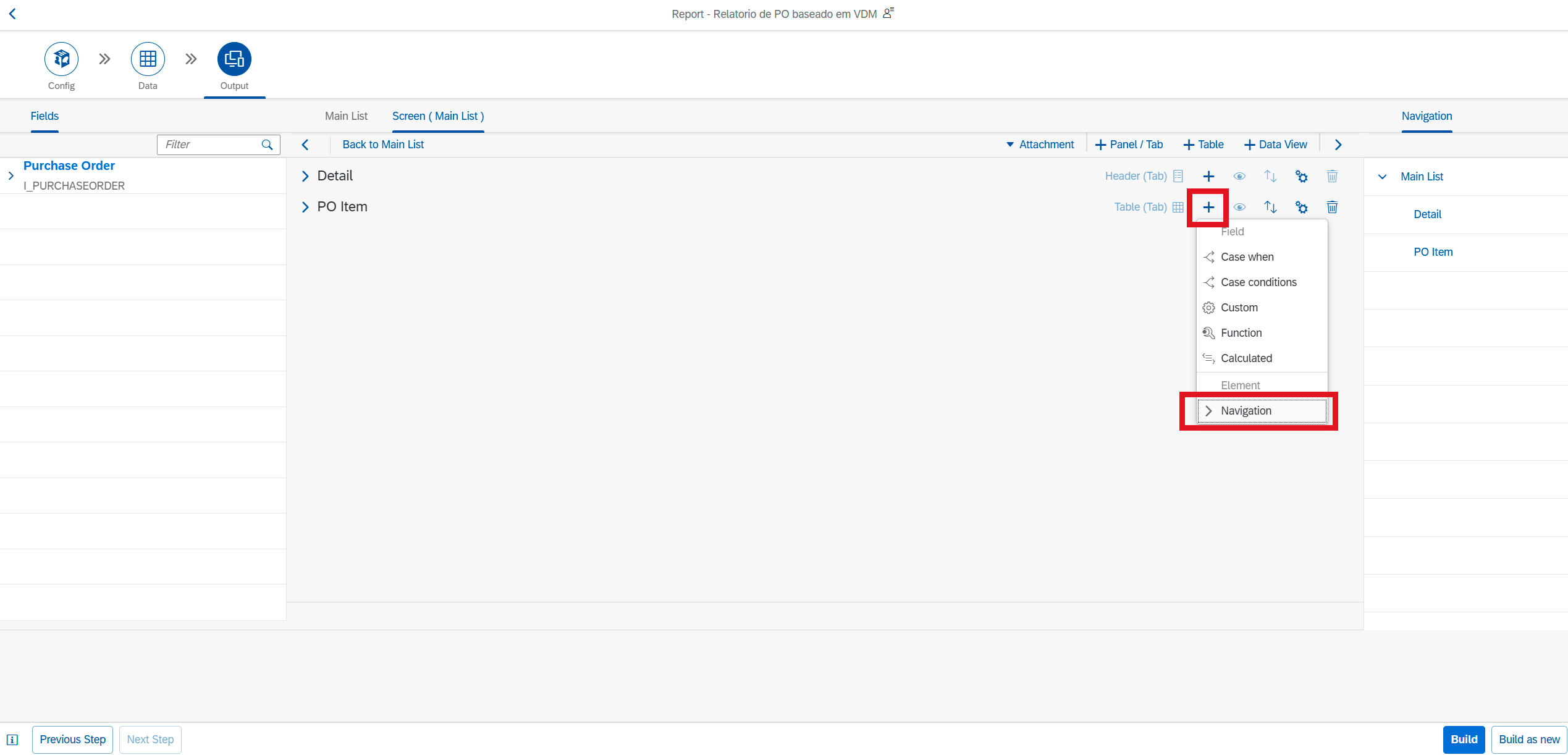
Passo 6 - Configurar a nova estrutura
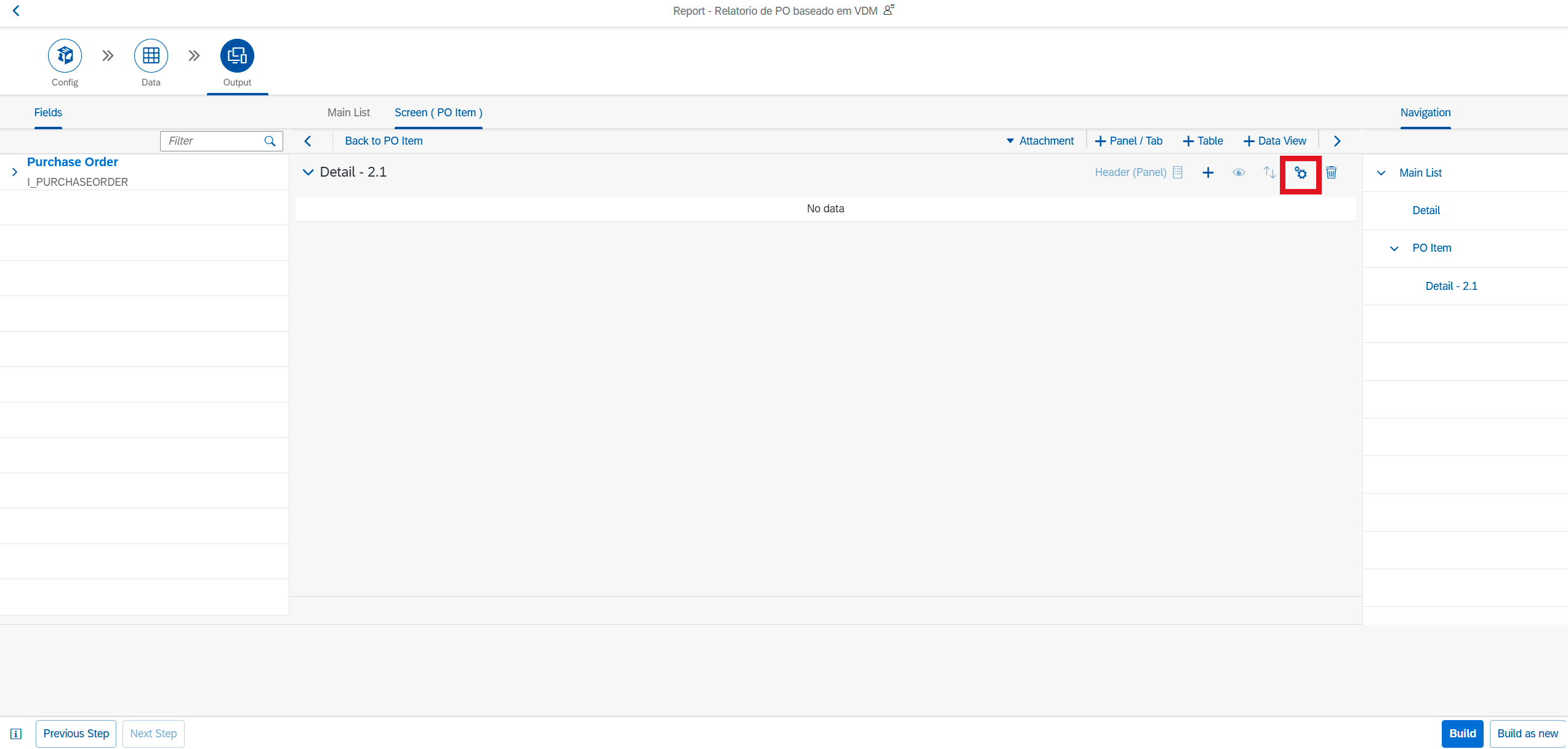
Passo 7 - Modificar a descrição e o layout.
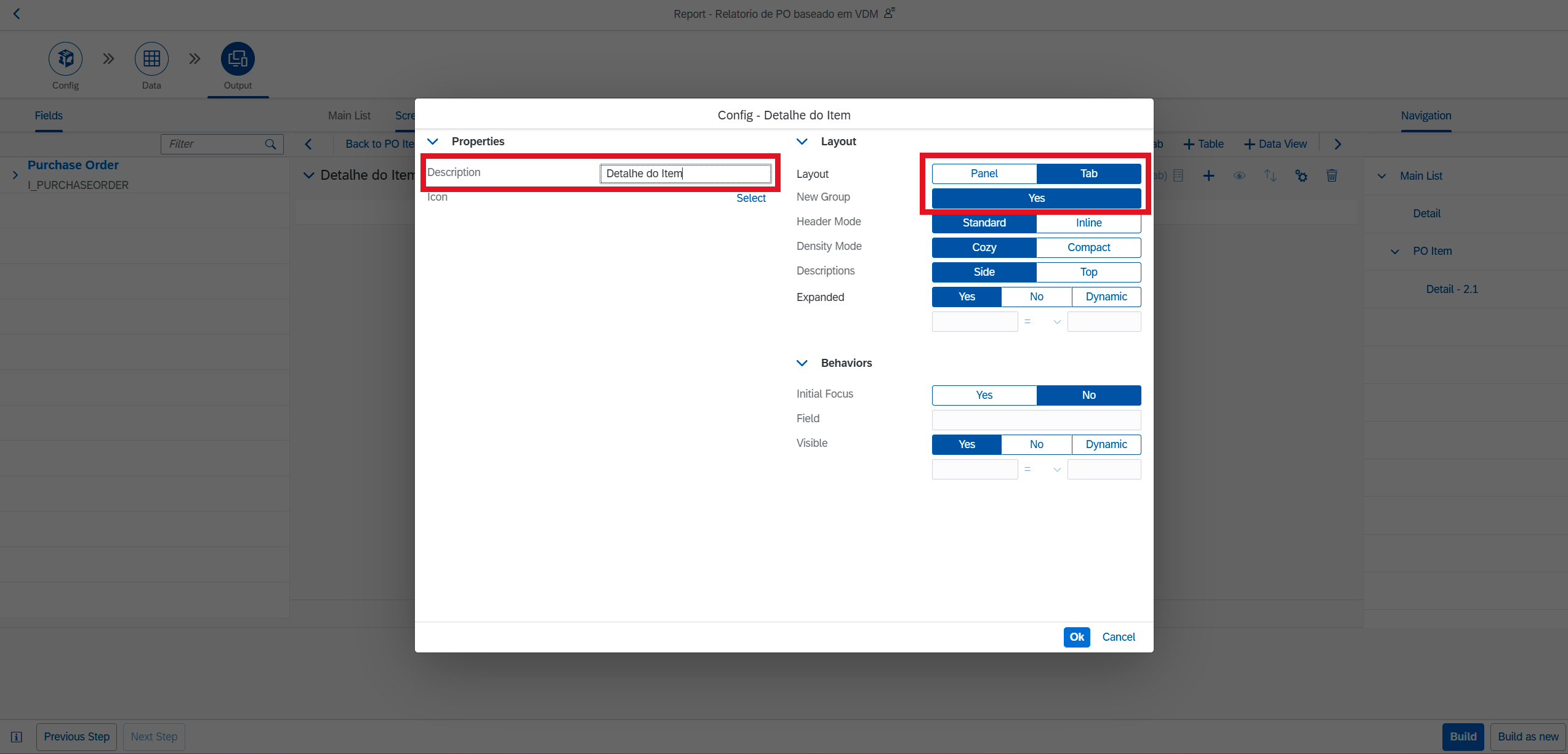
Passo 8 - Adicionar um “Title” e colocar a descrição “Detalhe do item”.
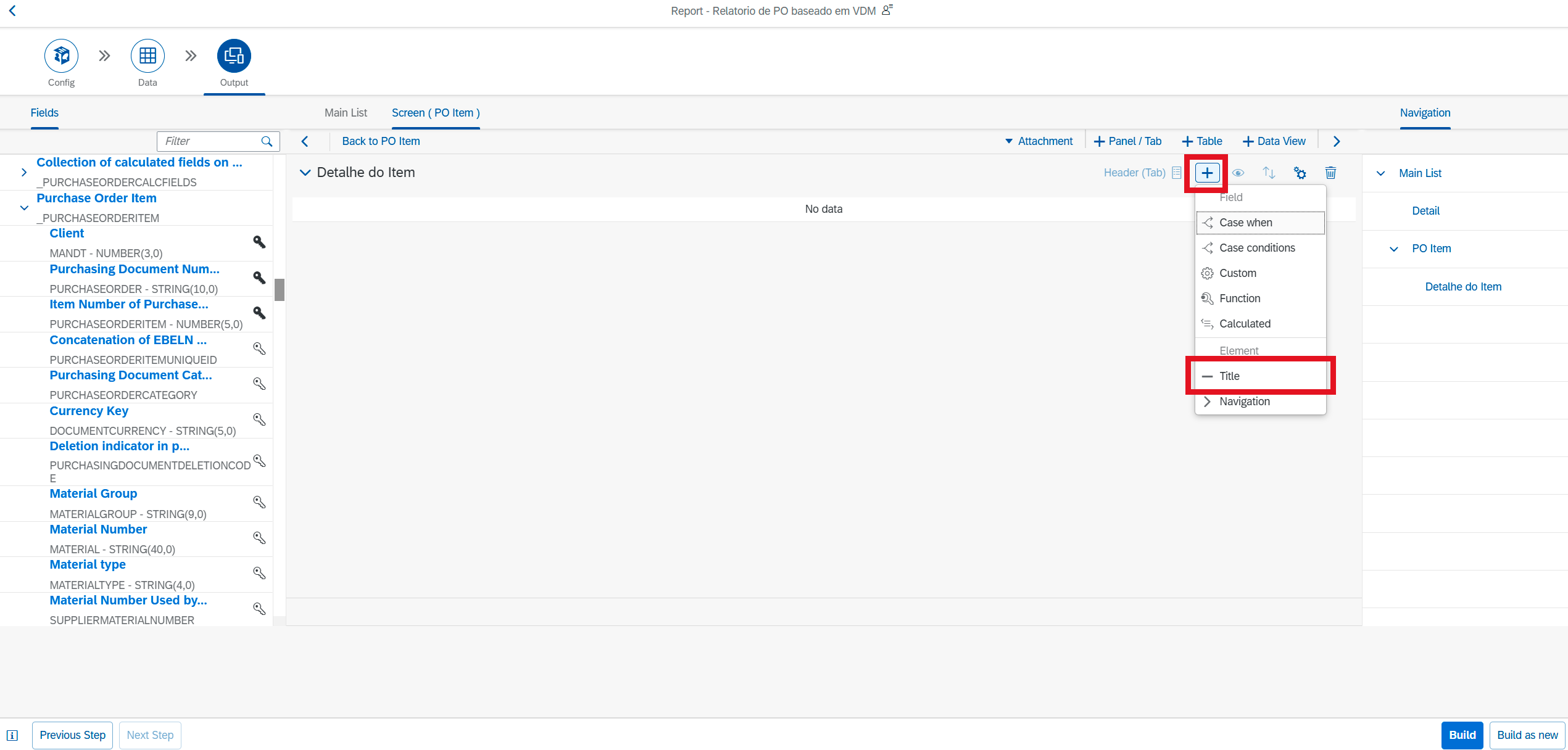
Passo 9 - Seleciona “Purchase Order Item” na estrutura da esquerda.
Adicionar os campos:
PurchaseOrder, PurchaseOrderItem, PurchaseOrderCategory, DocumentCurrency, MaterialGroup, Material e MaterialType
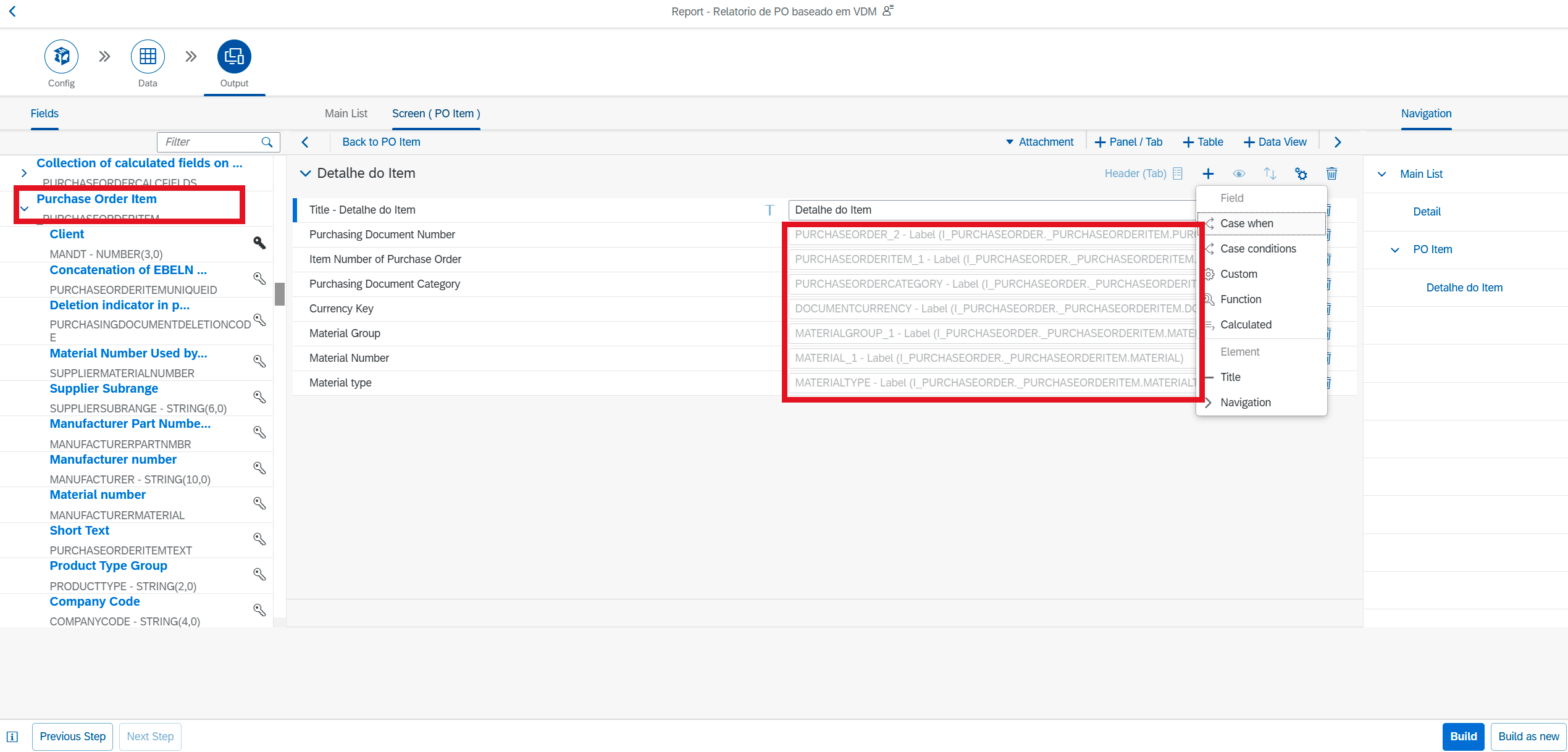
Passo 10 - Adicionar um “Title” e colocar a descrição “Extra Info”.
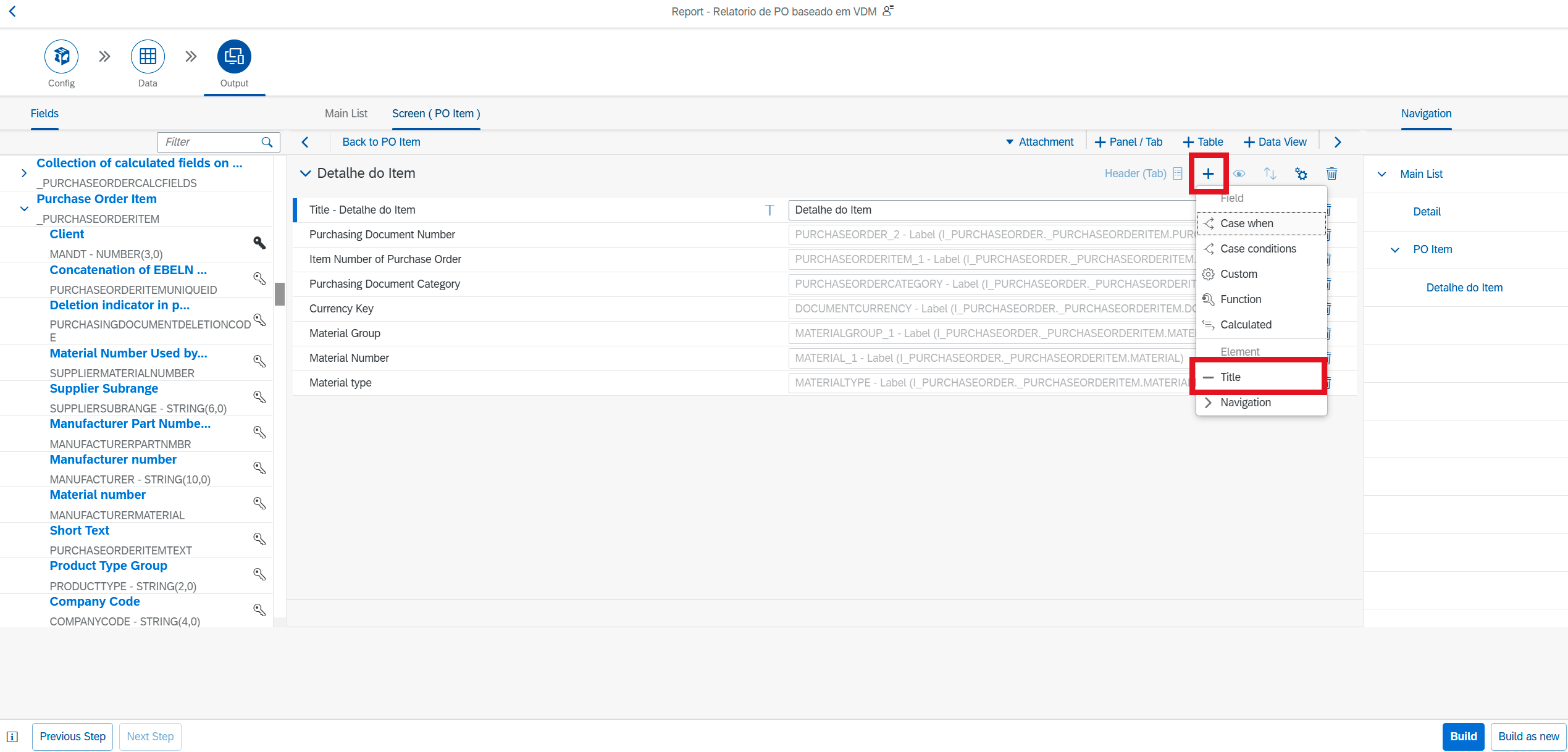
Passo 11 - Adicionar novos campos.
Adicionar os campos:
PurcaseOderItemText, Plant, Customer, StorageLocation, CompanyCode, ProductType e ArticleCategory.
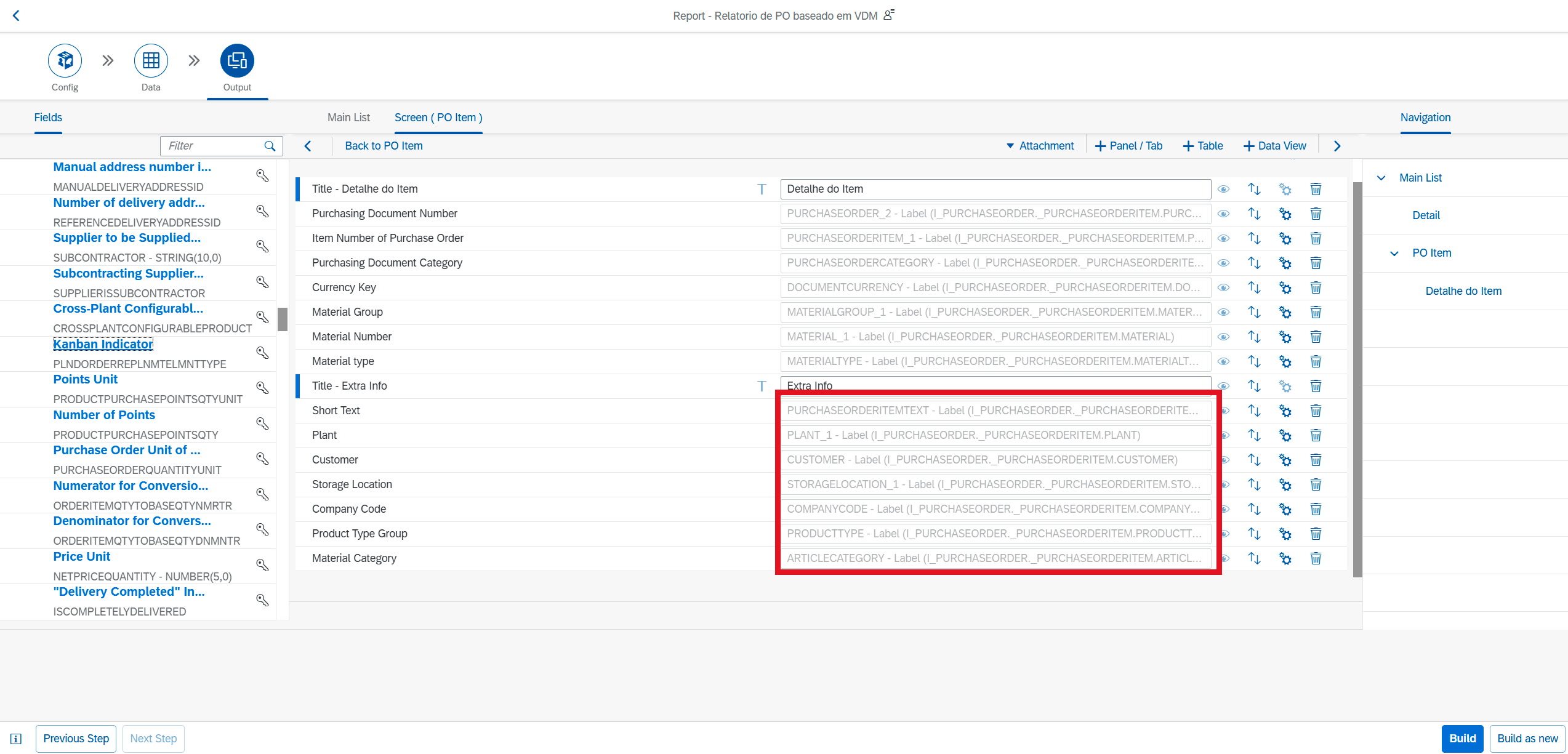
Passo 12 - Clicar em “Build” e em seguida “Confirm”.
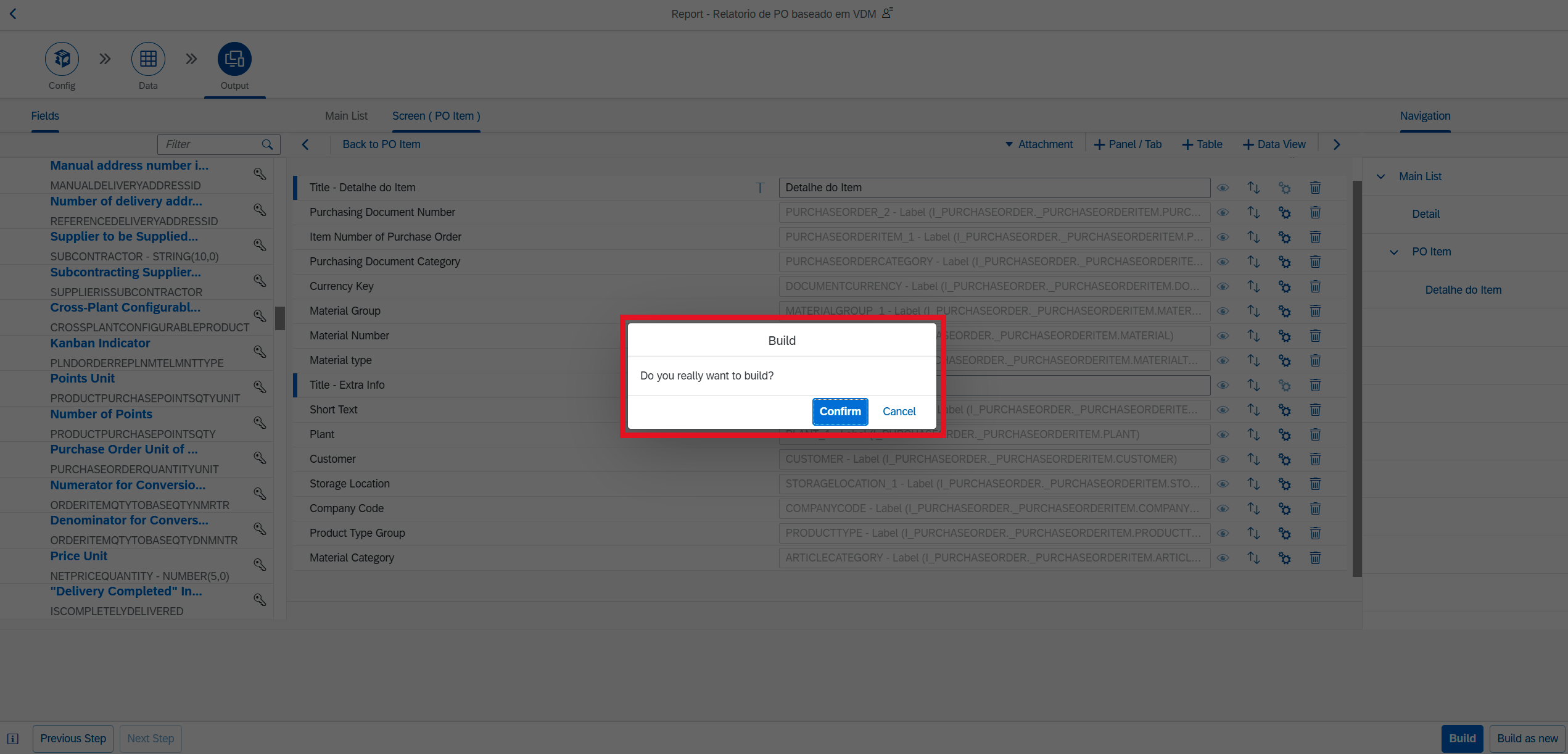
Passo 13 - Aplicativo Construído e Pronto para uso.
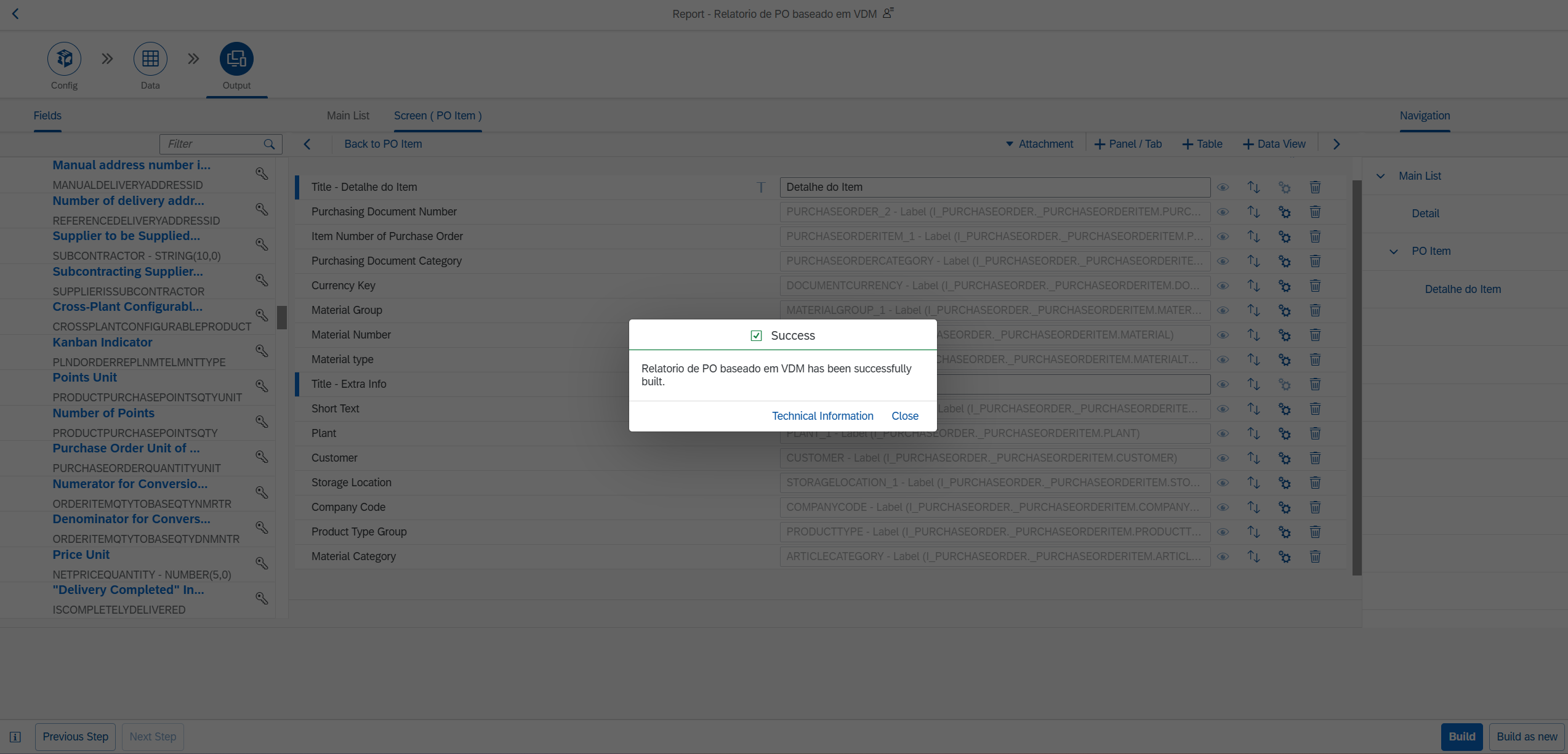
Passo 14 - Selecione o aplicativo modificado.
Execute o aplicativo no nosso ambiente (link abaixo) ou no seu próprio ambiente. https://nat.tachyonix.io:2022/sap/bc/ui5_ui5/sap/y_tsa_app/webapp/index.html
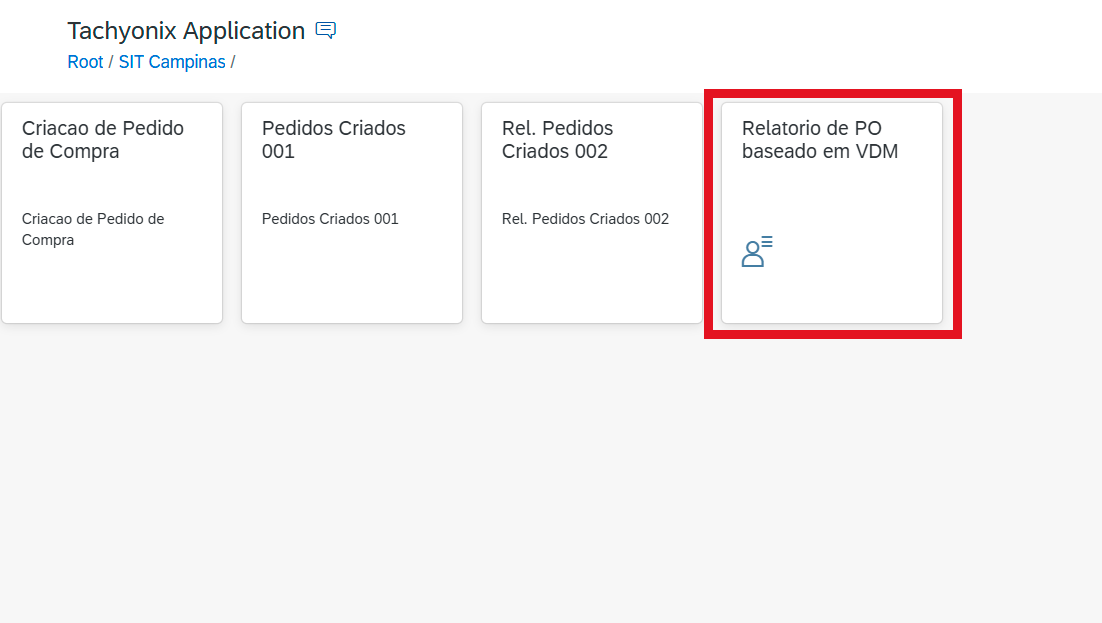
Passo 15 - Selecione um registro e clique em navegar.
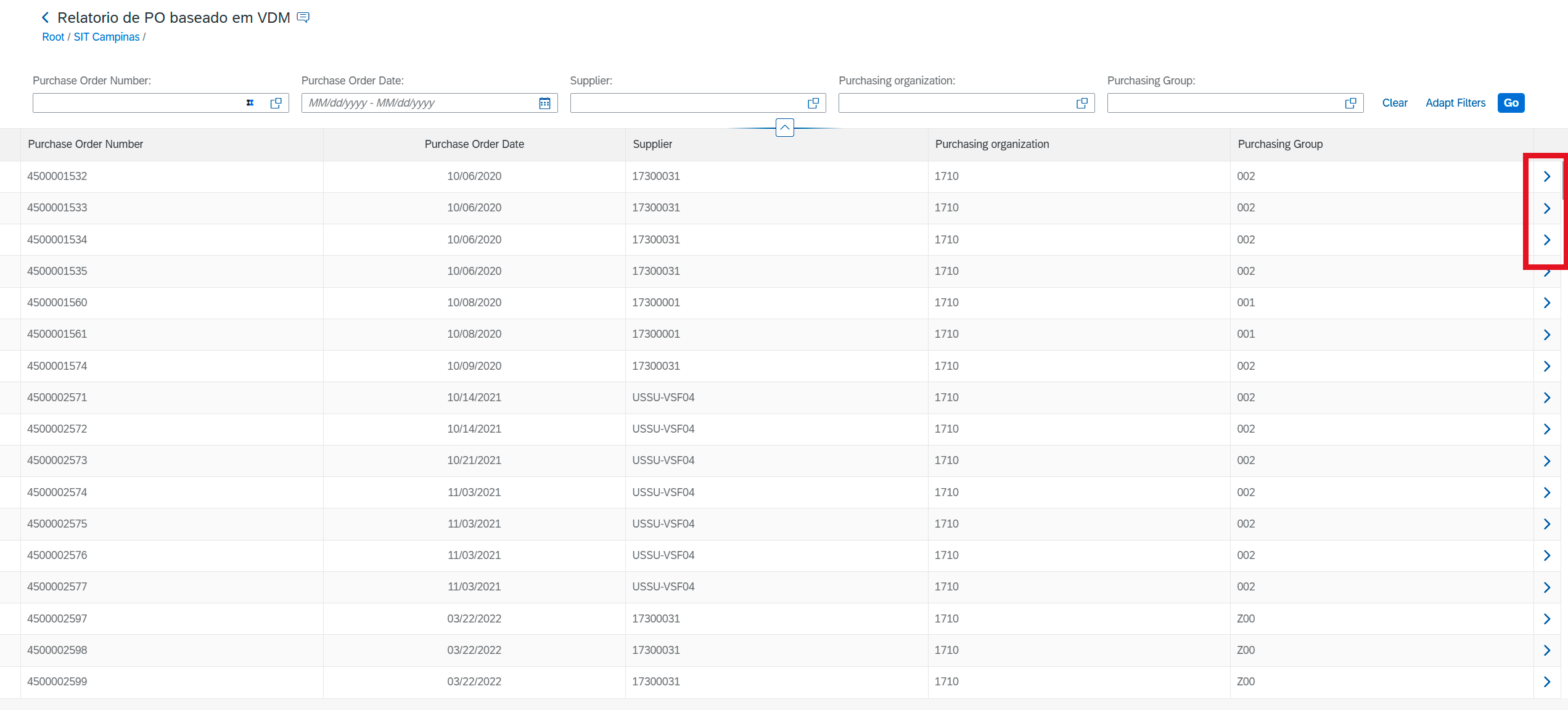
Passo 16 - Selecione um item e clique em navegar.